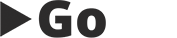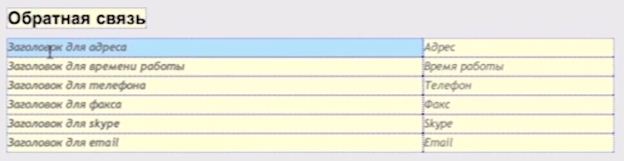Урок 3. Работа с формой обратной связи
Чтобы поработать над формой обратной связи необходимо перейти на главную страничку сайта и активировать режим редактирования. Для этого нажимаем клавишу F2 или кликаем по кнопке «Редактировать», размещенной в верхнем левом углу окна. Теперь нам необходимо создать страничку с формой обратной связи. Для этого кликаем на крестик «Добавить страницу», расположенную в правой части окна. Перед Вами откроется окно выбора типа создаваемой страницы. Выбираем «Страница с формой обратной связи» и кликаем по её иконке. Теперь в открывшемся окне вводим название нашей новой странички (например «Обратная связь») и кликаем на кнопку «Добавить». Сохраняем изменения и переходим в режим просмотра, нажав клавишу F2 или кликнув на кнопку «Просмотр». Теперь мы видим, что в блоке меню отображается созданная нами страница:
Кликаем на кнопку «Обратная связь» и перед нами открывается стандартное окно обратной связи, где пользователям предлагается ввести своё имя, адрес электронной почты, тему сообщения и текст сообщения, которое будет отправлено администратору сайта. Стандартной информации, как правило, недостаточно, поэтому переходим в режим редактирования, чтобы добавить дополнительную информацию, которая поможет пользователю связаться с администратором. Перед нами откроется новое меню:
Желательно каждое поле заполнить, чтобы пользователям было удобно связаться с Вами. Да и солидности такая развернутая информация изрядно добавляет. В случае необходимости можно оставить несколько полей незаполненными.
Изменения обязательно сохраняем, обновляем страничку и можем полюбоваться плодами своей работы. Если необходимо изменить, добавить или удалить некоторую контактную информацию, то активируем режим правки, вносим соответствующие изменения и сохраняем. Наш сервис позволяет также создавать карту с помощью Яндекс.Карт. Для этого кликаем по ссылке «Создайте карту с помощью Яндекс.Карт». Перед нами откроется конструктор карт Яндекса. Вводим наш адрес, кликаем на кнопку «Найти», «ОК» и карта готова. Сохраняем карту и копируем код нашей карты, который расположен сразу под «Скопируйте код». Вставляем скопированный нами код в поле «Вставьте код карты». Как и для других страниц кликаем на кнопку «МЕТА-теги», заполняем поля и сохраняем изменения:
После заполнения всех необходимых полей сохраняем изменения, обновляем страничку и можем любоваться созданной формой обратной связи, с указанием всей контактной информации и Яндекс картой.